Miért használ túl sok memóriát a Firefox? Van valami javítás?
Pc Hibaelhárítás / / August 04, 2021
Hirdetések
A Chrome mellett a Firefox meglehetősen meghatározó, ha internetes böngészőt kell használni. Remek böngésző, amelyet alapértelmezésként használhat, de még mindig mentes a hibáktól és problémáktól. Az egyik olyan kérdés, amelyre az utóbbi időben sokan panaszkodtak, a RAM túlzott használata a Windows 10 rendszerben. Ha rendszere korlátozott memóriával és erőforrásokkal rendelkezik, akkor egyetlen alkalmazás, amely túl sok memóriát használ, mindenképpen aggodalmat fog okozni.
Tehát mit tehet ez ellen? Csakúgy, mint bármely más alkalmazást a rendszerben, mindenképpen meg lehet változtatni néhány dolgot, amelyek kevésbé igényesek a memóriára nézve. Megvizsgáljuk az összes lehetséges megoldást, amely megoldhatja a Firefox túlzott RAM-használatának problémáját. Tehát minden további nélkül belekezdünk.

Tartalomjegyzék
-
1 Hogyan lehet kijavítani a Firefoxot túl sok memória használatával?
- 1.1 Indítsa újra a Firefox böngészőt:
- 1.2 Frissítés a legújabb verzióra:
- 1.3 Kapcsolja be a csökkentett módot:
- 1.4 Váltás alapértelmezett témára:
- 1.5 A bővítmények letiltása:
- 1.6 Konkrét bővítmények letiltása:
- 1.7 Kapcsolja ki a hardveres gyorsítást:
- 1.8 Zárja be a felesleges füleket:
- 1.9 Használja a Beépített memória eszközt:
- 1.10 A böngésző beállításainak módosítása:
- 1.11 Csökkentse a memóriahasználatot, ha minimalizálja:
- 1.12 Lemezkapacitás értékének módosítása:
- 1.13 Csökkentse a Firefox munkamenet előzményeit:
- 1.14 A Firefox frissítése:
Hogyan lehet kijavítani a Firefoxot túl sok memória használatával?
Ha a rendszer RAM-jának növelése nem jelent lehetőséget Önnek, akkor csak szoftveres megoldásokkal próbálkozhat. Vessünk egy pillantást az összes lehetséges lehetőségre.
Hirdetések
Indítsa újra a Firefox böngészőt:
Néha, ha a Firefox hosszú ideig fut, sok helyet foglalhat a RAM. Tehát a memória kiürítéséhez próbálja meg bezárni a Firefox böngészőt, majd nyissa meg újra. Most már képesnek kell lennie a Firefox használatára anélkül, hogy az sok helyet foglalna el a memóriájában.
Ha az újraindítás csak ideiglenesen oldja meg a problémát, és ismét nagy memóriahasználati problémával küzd, próbálkozzon a következő megoldással.
Frissítés a legújabb verzióra:
Néha elavult vagy hibás beépített szoftver okozhatja a magas memóriahasználati problémákat. A Firefox használatával előfordulhat, hogy találkozik ezzel a problémával, mert elavult verzióját használja. Tehát azonnal frissítenie kell.
- Nyissa meg a Firefox böngészőt, és kattintson az ablak jobb felső sarkában található háromsoros menüikonra.
- Kattintson a kérdőjel ikonra.
- Válassza a „Firefox névjegye” lehetőséget.

- Ha a Firefox nem frissül a legújabb verzióra, akkor megkezdi a legújabb verzió letöltését. Ha frissül, megjelenik egy üzenet, amely a következőt írja: „A Firefox naprakész.”
Ha a frissítés sem működött az Ön javára, akkor lépjen a következő lehetséges megoldásra.
Hirdetések
Kapcsolja be a csökkentett módot:
A Firefoxban van egy biztonságos mód, amely letiltja az összes kiterjesztést, amelyek a háttérben működnek, és a konfiguráció az alapértelmezett. Próbálja meg bekapcsolni a magas memóriahasználattal kapcsolatos problémák megoldásához.
- Nyissa meg a Firefox böngészőt, és kattintson az ablak jobb felső sarkában található háromsoros menüikonra.
- Kattintson a kérdőjel ikonra.
- Válassza az „Újraindítás letiltott bővítményekkel” lehetőséget.
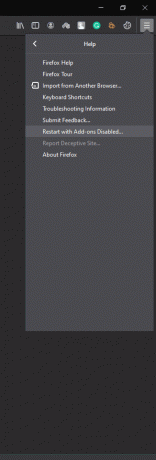
- A megjelenő megerősítő üzenetben válassza a „Start csökkentett módban” lehetőséget.
Ha a csökkentett mód bekapcsolása után normál RAM-használat mellett tudja használni a Firefoxot, akkor a probléma mindenképpen a konfigurációval vagy az egyik kiterjesztéssel van. Ha a csökkentett mód sem működik az Ön számára, akkor próbálkozzon a következő megoldással.
Váltás alapértelmezett témára:
A Firefox böngésző témáinak tekintetében számos lehetőség kínálkozik, és az alapértelmezett téma a legkevésbé igényes az erőforrások terén. Tehát, ha témát használ a Firefox böngészőben, próbáljon meg visszaváltani az alapértelmezett témára. Ez segíthet a kérdésben.
Hirdetések
- Nyissa meg a Firefox böngészőt, és kattintson az ablak jobb felső sarkában található háromsoros menüikonra.
- Kattintson a „Kiegészítők” elemre.
- Kattintson a bal oldalon található „Megjelenés” vagy „Témák” fülre, és válassza a jobb oldali ablaktáblán az alapértelmezett témát.
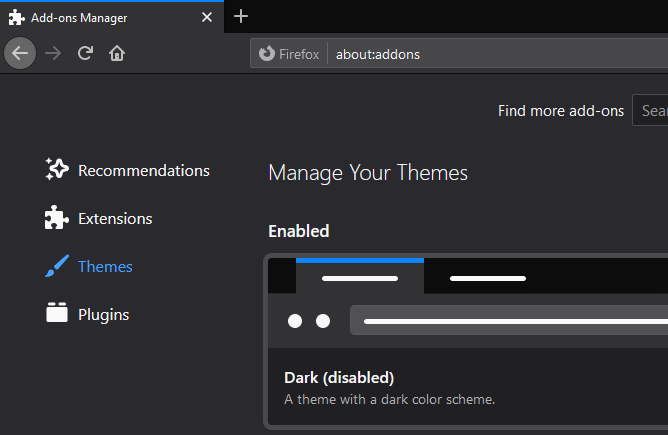
Miután kiválasztotta az alapértelmezett témát, ellenőrizze, hogy a magas memóriahasználattal kapcsolatos probléma megoldódott-e vagy sem. Ha még mindig ott van, próbálkozzon a következő megoldással.
A bővítmények letiltása:
A hibás kiterjesztések számos problémát okozhatnak a webböngészőben. A magas RAM-használat szintén potenciális probléma lehet.
- Nyissa meg a Firefox böngészőt, és kattintson az ablak jobb felső sarkában található háromsoros menüikonra.
- Kattintson a „Kiegészítők” elemre.
- Kattintson a bal oldali ablaktáblán található „Bővítmények” fülre.

- Megjelenik a böngészőjére telepített bővítmények listája. Kattintson mindegyik mellett a Letiltás elemre, és indítsa újra a böngészőt.
- Ha a probléma megoldódott, térjen vissza a Bővítmények oldalra, és engedélyezze újra őket egyesével. Indítsa újra a böngészőt, valahányszor engedélyez egy adott kiterjesztést. Ezzel megtalálja a problémás kiterjesztést, amelyet könnyen eltávolíthat a böngészőből.
Ha az összes kiterjesztés letiltása is segített a problémában, akkor lépjen a következő lehetséges megoldásra.
Konkrét bővítmények letiltása:
A bővítmények mellett a beépülő modulok memóriaproblémákat is okozhatnak a Firefoxban.
- Nyissa meg a Firefox böngészőt, és kattintson az ablak jobb felső sarkában található háromsoros menüikonra.
- Kattintson a „Kiegészítők” elemre.
- Kattintson a bal oldali ablaktáblán található „Plugins” fülre.

- A listában lévő egyes bővítmények mellett egy legördülő menü jelenik meg. Válassza a „Soha ne aktiválja” elemet ezeknek a bővítményeknek, és mindenképpen indítsa újra a böngészőt, valahányszor egy adott plugint inaktivál.
- Addig deaktiválja a beépülő modulokat, amíg a memóriaprobléma meg nem oldódik, vagy elfogynak a letiltásához szükséges beépülő modulok.
Ha úgy találja, hogy a problémás bővítmény memóriahasználati problémát okoz, kapcsolja be az összes többi bővítményt, és az adott plugint tartsa folyamatosan letiltva. Ha azonban az összes bővítmény letiltása sem oldotta meg a memória problémáját, próbálkozzon a következő lehetséges megoldással.
Kapcsolja ki a hardveres gyorsítást:
A hardveres gyorsítás engedélyezése azt jelenti, hogy a Firefox bizonyos feladatokat, például az oldalmegjelenítést teljes egészében a PC hardverére dobja. Ez javíthatja a betöltési sebességet, de terhelheti a memóriát is. A memóriahasználati probléma megoldása érdekében próbálja meg teljesen letiltani.
- Nyissa meg a Firefox böngészőt, és kattintson az ablak jobb felső sarkában található háromsoros menüikonra.
- Kattintson az „Opciók” gombra.
- Megnyitja a beállítások ablakot. Itt alapértelmezés szerint az Általános fülön lesz.
- Az Általános lapon görgessen a „Teljesítmény” lehetőséghez, amely alatt megtalálhatja az „Ajánlott teljesítménybeállítások használata” lehetőséget. Törölje a jelölőnégyzet jelölését.
- Közvetlenül ez alatt megtalálhatja a „Hardveres gyorsítás használata, ha elérhető” lehetőséget is. Törölje a jelet is.
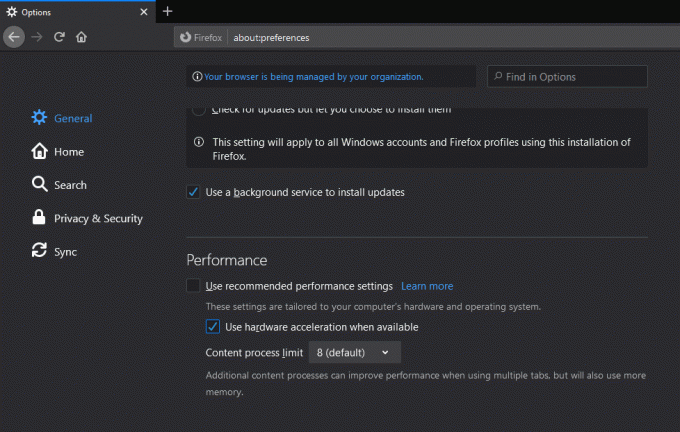
- Most indítsa újra teljesen a böngészőt.
Az újraindítás után ellenőrizze, hogy a RAM-használat problémája megoldódott-e vagy sem. Ha továbbra is fennáll a magas memóriahasználat, akkor lépjen a következő lehetséges megoldásra.
Zárja be a felesleges füleket:
Számos fül megnyitása a Firefox böngészőben csak több munkát jelent a böngésző számára, és még több lesz a memória követelménye. Legfeljebb csak pár fülre van szükségünk, így a 20-as vagy a 30-as megnyitása nem bölcs döntés. Zárja be tehát a böngésző minden felesleges lapját, és nézze meg, hogy ez megoldja-e a magas memóriahasználati problémát.
Ha nem, akkor próbálkozzon a következő lehetséges megoldással.
Használja a Beépített memória eszközt:
A Firefoxban valóban van egy beépített szolgáltatás, amely a webböngészőt a lehető legkevesebb memória használatára kényszeríti. Így kipróbálhatja ezt a funkciót is.
- Nyissa meg a Firefox böngészőt, és írja be az „about: memory” szót a címsorba. Ezután nyomja meg az Enter billentyűt.
- A szabad memória panelen talál egy opciót, amely a „Minimalizálja a memóriahasználatot” felirattal rendelkezik. Kattintson rá.

Most ellenőrizze, hogy a RAM-probléma megoldódott-e vagy sem. Ha még mindig sokat használ a RAM-ból, próbálkozzon a következő lehetséges megoldással.
A böngésző beállításainak módosítása:
Megpróbálhatja módosítani a böngésző több további beállítását is.
- Nyissa meg a Firefox böngészőt, és írja be az „about: config” kifejezést a címsorba. Ezután nyomja meg az Enter billentyűt.
- Itt megjelenik az opciók listája, amelyekhez különböző értékeket rendelnek. A lista ezen opcióihoz rendelt értékeiben hajtsa végre a következő módosításokat:
browser.cache.memory.capacity 0-ra
browser.cache.memory.enable hamis
browser.sessionhistory.max_total_viewers to 0
browser.tabs.animate letiltásához
browser.sessionstore.max_concurrent_tabs 0-ra
- Ezt követően indítsa újra a Firefox böngészőt.
Most ellenőrizze, hogy a RAM-használat problémája megoldódott-e vagy sem. Ha még mindig ott van, akkor folytassa a következő, alább említett megoldással.
Csökkentse a memóriahasználatot, ha minimalizálja:
Akár csökkentheti a memóriahasználatot, amikor a böngésző minimalizálva van.
- Nyissa meg a Firefox böngészőt, és írja be az „about: config” kifejezést a címsorba. Ezután nyomja meg az Enter billentyűt.
- Itt megjelenik az opciók listája, amelyekhez különböző értékeket rendelnek. Hozzon létre itt egy új beállítást: kattintson a jobb gombbal az opciók listájára, és válassza az Új> Logikai elem lehetőséget.
- Írja be a „config.trim_on_minimize” beállítási nevet, és kattintson az OK gombra.
- Állítsa be az értéket igaznak, és kattintson itt is az Ok gombra.
Indítsa újra a böngészőt, és ellenőrizze, hogy a memóriahasználati probléma megoldódott-e vagy sem. Ha ez nem oldódik meg, próbálkozzon az alábbiakban említett következő lehetséges megoldással.
Lemezkapacitás értékének módosítása:
- Nyissa meg a Firefox böngészőt, és írja be az „about: config” kifejezést a címsorba. Ezután nyomja meg az Enter billentyűt.
- Itt megjelenik az opciók listája, amelyekhez különböző értékeket rendelnek. Keresse meg a „browser.cache.disk.capacity” címet ebben a listában, és amikor megtalálja, kattintson rá duplán.
- Ezután állítsa az értéket bármi kisebbre, mint ami már alapértelmezés szerint ott volt.
Indítsa újra a böngészőt, és ellenőrizze, hogy a probléma megoldódott-e vagy sem. Ha még mindig ott van, próbálkozzon a következő lehetséges megoldással.
Csökkentse a Firefox munkamenet előzményeit:
Amikor egyetlen lapon mozog egyik oldalról a másikra, bekapcsolja az előre és a vissza gombokat a tetején. A Firefox böngésző ugyanis 50 webhelyről tud információkat tárolni, és mindezeket munkamenet előzmények formájában tárolja maga a RAM. Egy lapon 50 munkamenetről valójában senki sem igényel információkat. Tehát csökkentenie kell, és ellenőriznie kell, hogy ez megoldja-e a memória lemerülését.
- Nyissa meg a Firefox böngészőt, és írja be az „about: config” kifejezést a címsorba. Ezután nyomja meg az Enter billentyűt.
- Itt megjelenik az opciók listája, amelyekhez különböző értékeket rendelnek. Keresse meg a „browser.sessionhistory.max_entries” kifejezést ebben a listában, és amikor megtalálja, kattintson rá duplán.
- Adjon meg egy 50-nél alacsonyabb értéket, amely szerinte elegendő a munkamenet-előzmények fenntartásához. Ezután kattintson az OK gombra.

Ha továbbra is problémái vannak a Firefox böngészővel kapcsolatban, próbálkozzon az alábbiakban említett utolsó egyszerű megoldással.
A Firefox frissítése:
A teljes böngésző frissítéséhez beépített funkció van. Próbálja ki ezt a funkciót a memóriahasználati probléma megoldására is.
- Nyissa meg a Firefox böngészőt, és írja be az „about: support” kifejezést a címsorba. Ezután nyomja meg az Enter billentyűt.
- Ezután kattintson a „Firefox frissítése” gombra.

- A felbukkanó megerősítő ablakban válassza a „Firefox frissítése” lehetőséget.
- Végül kattintson a Befejezés gombra, amint a böngésző újraindul.
Ezek mind a Firefox böngészővel kapcsolatos megoldások. A fent említett javítások egyike biztosan segít a túlzott RAM-használat problémájában. Ha egyik megoldás sem működik, akkor válasszon egy másik böngészőt, például a Google Chrome-ot vagy az Opera-t. Akár úgy is dönthet, hogy növeli a RAM-ját, ha egyszerűen behelyez egy másik RAM-ot a rendszer alaplapjába.
Tehát ez az, amellyel kijavíthatja a Firefox magas memóriahasználati problémáját. Ha bármilyen kérdése vagy kérdése van ezzel a cikkel kapcsolatban, akkor tegye meg észrevételeit lent, és mi visszajövünk. Ezenkívül feltétlenül nézze meg a többi cikkünket iPhone tippek és trükkök,Android-tippek és trükkök, PC tippek és trükkök, és még sok más hasznos információkért.


![Stock ROM telepítése a Malata Q9-re [Firmware Flash File / Unbrick]](/f/bb99f5ad99a32d68c1c60ac18e269de5.jpg?width=288&height=384)
![Stock ROM telepítése a Vokuss L200i készülékre [Firmware Flash File]](/f/de1fcd63cab0b58be9ab6ba8e3aaca3d.jpg?width=288&height=384)